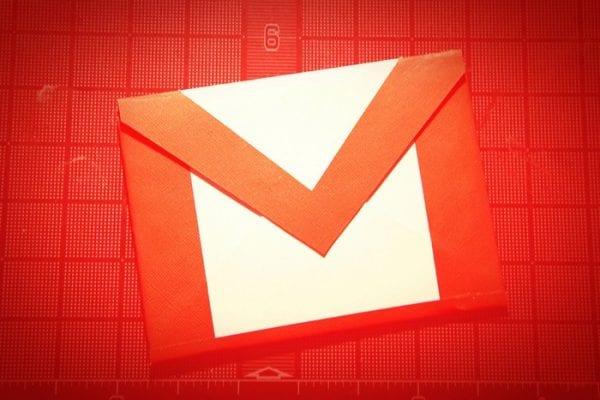
Sie erhalten E-Mails, die Sie nicht möchten. Sie haben versucht, den Absender zu kontaktieren, um ihn / sie darüber zu informieren, dass Sie kein Interesse an dem Empfang dieser E-Mails haben. Ihre Bemühungen, diese weitergeleiteten E-Mails zu stoppen, sind jedoch gescheitert.
Drastische Zeiten erfordern drastische Maßnahmen, und es scheint, als hätten Sie keine andere Wahl, als diese Person zu blockieren. Sie haben versucht, nett zu spielen, aber Ihr Posteingang kann nicht mit unnötigen E-Mails gefüllt werden. Sie haben genug seriöse E-Mails, um damit umzugehen, richtig?
So blockieren Sie E-Mails auf Google Mail [Desktop]
Aus Gründen, die Sie nicht erklären können, erhalten Sie E-Mails von jemandem, von dem Sie keine E-Mails erhalten möchten. Sie haben alles versucht, was Sie sich vorstellen können, um diese lästigen E-Mails zu stoppen, aber nichts scheint zu funktionieren.
Blockierung - Option 1
Wenn Sie keine andere Wahl haben, als diese E-Mails zu blockieren, sollten Sie wissen, dass die Schritte für Anfänger geeignet sind. Öffnen Sie zunächst Ihr Google Mail-Konto, wo Sie diese unerwünschten E-Mails erhalten. Suchen Sie die E-Mail des unerwünschten Absenders und öffnen Sie sie.
Auf derselben Ebene wie die E-Mail-Adresse des Absenders sollten Sie drei vertikale Punkte sehen. Klicken Sie darauf und direkt unter der Option "Diese Nachricht löschen" wird die Option zum Sperren dieser Person angezeigt.

Nachdem Sie den Namen des Absenders ausgewählt haben, können Sie sich davon verabschieden, dass Sie sich immer wieder mit E-Mails dieser Person befassen müssen.
Blockierung - Option 2
- Öffnen Sie das Google Mail-Konto und klicken Sie auf das Zahnradsymbol. Es befindet sich oben rechts in Ihrem Display. Wählen "die Einstellungen” > “Filter und gesperrte Adressen“.
- Wähle aus "Erstellen Sie einen neuen Filter" Verknüpfung.
- Geben Sie die Kriterien der Nachrichten ein, die Sie blockieren möchten. Sie können per E-Mail-Adresse blockieren.Von" Feld.
- Wählen "Filter mit dieser Suche erstellen“.
- Überprüf den "Lösche es" Möglichkeit.
- Überprüf den "Wenden Sie den Filter auch auf passende Konversationen an”, Wenn Sie die Sperre auf vorhandene E-Mails anwenden möchten.
- Wählen "Filter erstellen" und du bist fertig.
So entsperren Sie jemanden auf Google Mail [Desktop]
Um einige Sperrungen in Google Mail aufzuheben, öffnen Sie das Google Mail-Konto und klicken Sie auf das Zahnradsymbol. Es befindet sich oben rechts in Ihrem Display. Klicken Sie auf "Einstellungen"> "Filter" und "Gesperrte Adressen"> Die aufgelisteten E-Mail-Adressen werden gesperrt. Nachrichten von diesen Adressen werden in Spam angezeigt und klicken Sie auf die E-Mail-Adresse, die Sie entsperren möchten.

Rechts neben der blockierten E-Mail wird die Option zum Entsperren angezeigt. Klicken Sie einfach darauf, und Gmail fragt Sie, ob Sie den Absender entsperren möchten. Klicken "OK“, Und Sie erhalten jetzt wieder E-Mails von dieser Person.
So blockieren Sie eine E-Mail in Google Mail [Android]
Das Blockieren einer E-Mail auf Ihrem Android-Gerät ist genauso einfach. Beachten Sie Folgendes: Wenn Sie den Posteingang verwenden, wird die Option Blockieren nicht angezeigt, wenn Sie auf die Punkte klicken. Diese Option wird nur in der Google Mail-App angezeigt.
Um eine E-Mail in Google Mail für Android zu blockieren, öffnen Sie die E-Mail des unerwünschten Absenders. Tippen Sie auf die drei vertikalen Punkte, die sich in derselben Zeile wie der Name des Absenders befinden. Die letzte Option ist das “Name des Absenders blockieren" Möglichkeit.

Nachdem Sie jemanden blockiert haben, zeigt Google Mail eine Nachricht an, dass Sie gerade X-Personen blockiert haben und dass alle E-Mails dieser Person ab sofort als Spam markiert werden. Wenn Sie sich entschließen, dem Absender zu vergeben, und die E-Mail von dieser Person erneut erhalten möchten, tippen Sie erneut auf die Punkte, und geben Sie die Sperre auf.
Fazit
Egal, ob Sie jemanden auf Google Mail blockieren oder dessen Blockierung aufheben möchten, die Schritte sind denkbar einfach. Sie können jemanden so oft blockieren und freigeben, wie Sie möchten, und der Absender ahnt niemals, dass seine E-Mails blockiert werden.

